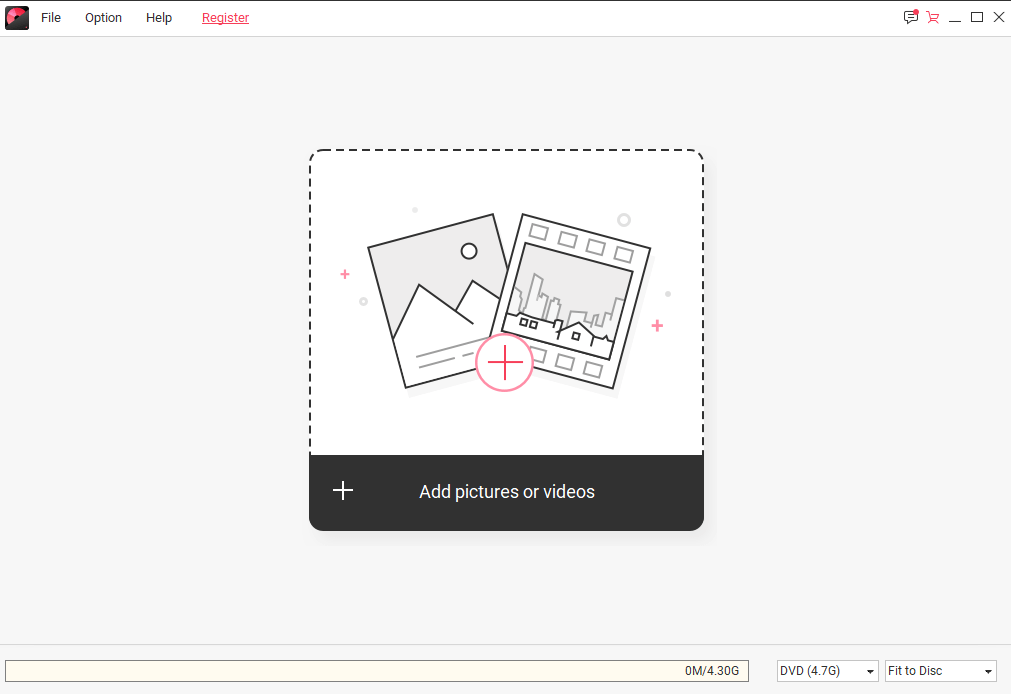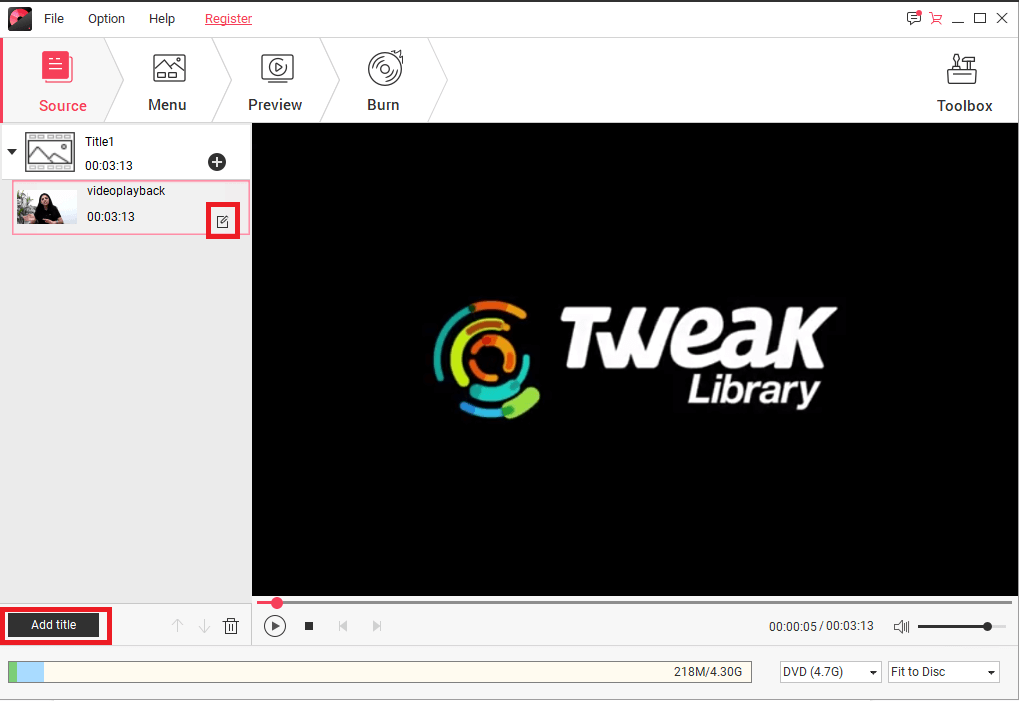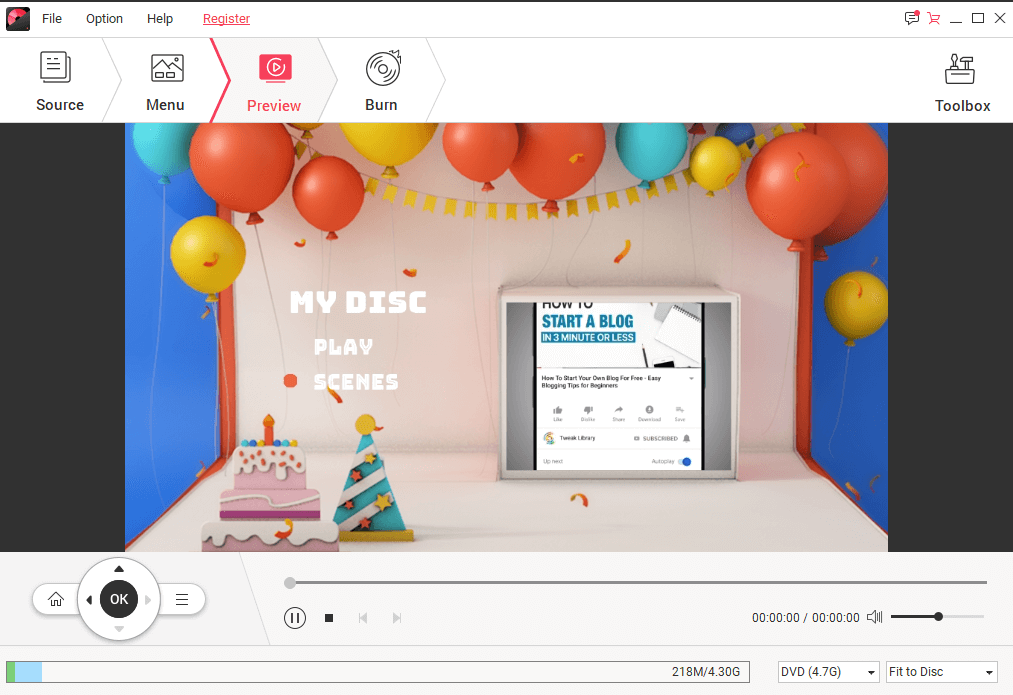Lai gan straumēšana tiešsaistē ir ērtākais filmu skatīšanās veids, taču tas nekaitēs, ja jums būs taustāma iecienītāko filmu vai videoklipu kopija, vai ne? Pat šodien ir vairāki cilvēki, kuriem patīk glabāt savu filmu kolekciju vecmodīgā analogajā platformā. Daži cilvēki joprojām izvēlas pārsteigt savus draugus viņu dzimšanas dienā ar paštaisītiem videoklipiem un slaidrādēm ierakstītā DVD.
Ja vēlaties izjust vecos labos laikus un baudīt savas iecienītākās filmas uz lielāka TV ekrāna, izmantojot savu DVD atskaņotāju, uzziniet:

Kā ierakstīt video DVD?
Videoklipu kopīgošana, izmantojot tīmekli un citas platformas, ir ātrākais veids, taču dažreiz videoklipa ierakstīšana DVD ir noderīga. Lai ierakstītu video DVD, turiet pa rokai šādas lietas: tukšu DVD disku, iecienītāko ierakstāmo video un ideālu DVD veidotāju vai DVD rakstītāju programmatūru.
Šim nolūkam mēs izmantojam Wondershare DVD Creator , tā ir viena no populārākajām un uzticamākajām iespējām ierakstīt videoklipus jebkurā formātā: DVD/ISO/Blu-ray DVD.
Wondershare DVD veidotājs — labākā DVD rakstītāju un video redaktora programmatūra
Wondershare DVD Creator ir jaudīga DVD rakstītāju programmatūra, kas pieejama gan operētājsistēmai Windows, gan Mac. Varat izmantot šo rīku, lai ierakstītu HD video un attēlus DVD. Tā atbalsta vairākus video formātus, tostarp M4V, MP3, AVCHD un attēlu failu formātus, GIF, JPEG, PNG un TIF. Programmatūrai ir arī iebūvēts video redaktors, kas ļauj lietotājiem apgriezt, apgriezt, uzlabot video kvalitāti, pievienot subtitrus, ūdenszīmi un daudz ko citu.
Ne tikai tas, ja vēlaties vienkārši ierakstīt mūziku kompaktdiskā, Wondershare DVD Creator ir labākā izvēle. Šim DVD rakstītājam/CD rakstītājam ir arī simtiem statisku un dinamisku DVD veidņu dažādām tēmām. Turklāt no viena informācijas paneļa varat pielāgot fona rezultātu, attēlu, nosaukumu, sīktēlu un daudz ko citu. Vai Wondershare DVD Creator ar tik daudzām funkcijām un funkcijām nav labākā DVD ierakstīšanas programmatūra?
Lasi arī:-
11 labākā video pārveidotāja programmatūra operētājsistēmai Windows 10... Video konvertēšana nav sarežģītāks uzdevums. Šeit ir 11 labākā video pārveidotāja programmatūra operētājsistēmai Windows 10, 7...
Kā izmantot Wondershare DVD Creator, lai ierakstītu video DVD?
Wondershare ir īpaša DVD veidotāja/ierakstītāja programmatūra, kas paredzēta gan operētājsistēmai Windows, gan Mac. Varat ātri lejupielādēt rīku, lai ierakstītu DVD diskā jebkāda veida videoklipus, kurus var atskaņot jebkurā DVD atskaņotājā. Lai izmantotu rīku, varat izmantot jebkuru operētājsistēmu Windows 10/8/7/XP/Vista.
1. SOLIS. Lejupielādējiet un instalējiet šo DVD/CD rakstītāju savā Windows sistēmā.

2. SOLIS. Palaidiet Wondershare DVD Creator un veiciet vairākas darbības, piemēram, izveidojiet DVD video disku, izveidojiet Blu-ray disku, ierakstiet kompaktdiskus, veidojiet slaidrādes, rediģējiet videoklipus un daudz ko citu.
Ja meklējat tūlītēju video ierakstīšanas funkciju DVD, tā piedāvā arī iespēju ar vienu klikšķi ierakstīt DVD disku.
3. SOLIS. Ja vēlaties ierakstīt video DVD, rediģējiet to un vienlaikus lietojiet tam veidnes. Izmantojiet opciju Izveidot DVD video disku .
4. SOLIS. Noklikšķiniet uz (+) ikonas zem avota cilnes. DVD veidotājs atbalsta failu formātus MP4, AVI, MKV, MOV un citus. Varat arī izmantot vilkšanas un nomešanas funkciju, lai pievienotu vēlamos videoklipus.
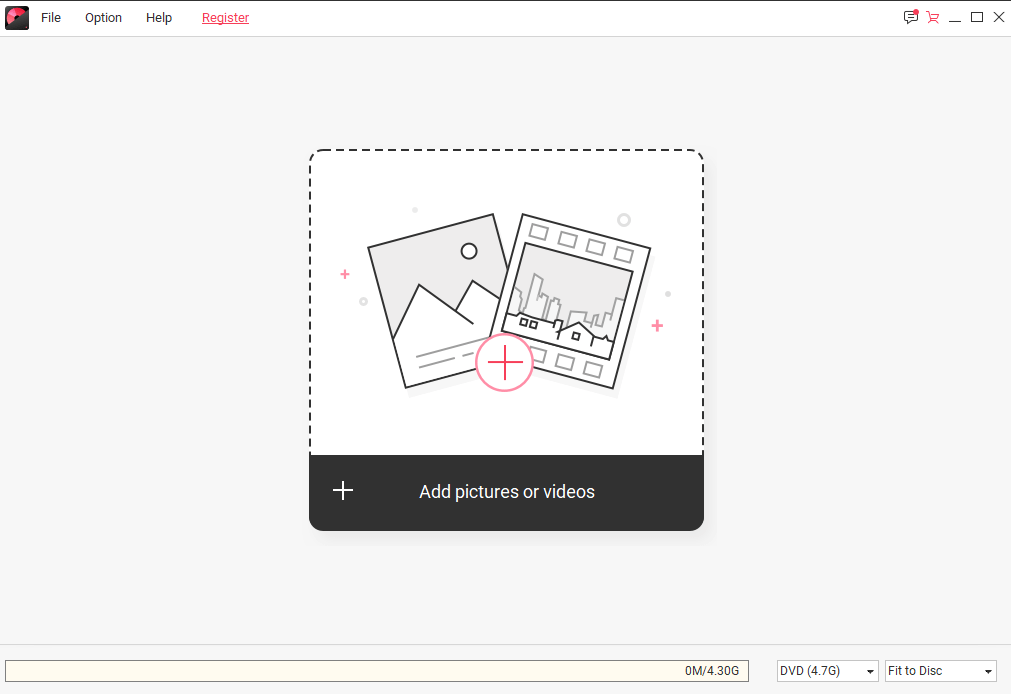
5. SOLIS. Kad videoklips ir pievienots, varat izvēlēties pievienot nosaukumu un mainīt klipa kvalitāti.
Lai turpinātu rediģēt videoklipu, noklikšķiniet uz zīmuļa ikonas, lai atvērtu video redaktora logu. Varat apgriezt videoklipu, apgriezt, pievienot ūdenszīmi, lietot efektus utt., lai pārveidotu videoklipu. Kad tas ir izdarīts, noklikšķiniet uz Labi, lai saglabātu.
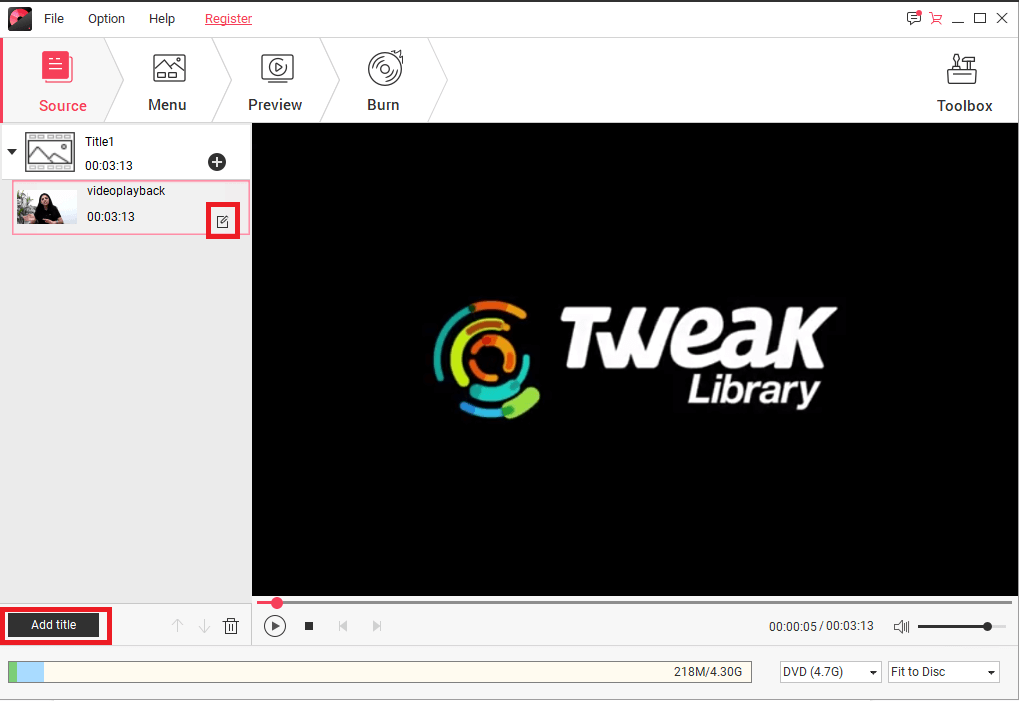
6. SOLIS. Pārejiet uz cilni Izvēlne, lai videoklipam pievienotu veidņu dizainus. Varat arī mainīt faila malu attiecību, pievienot fonu, fona rezultātu un veikt citus pielāgojumus.
7. SOLIS. Pārslēdzieties uz cilni Priekšskatījums, lai pārbaudītu visas izmaiņas. Ja nepieciešamas citas izmaiņas, varat atgriezties cilnē Izvēlne un lietot citas nepieciešamās izmaiņas.
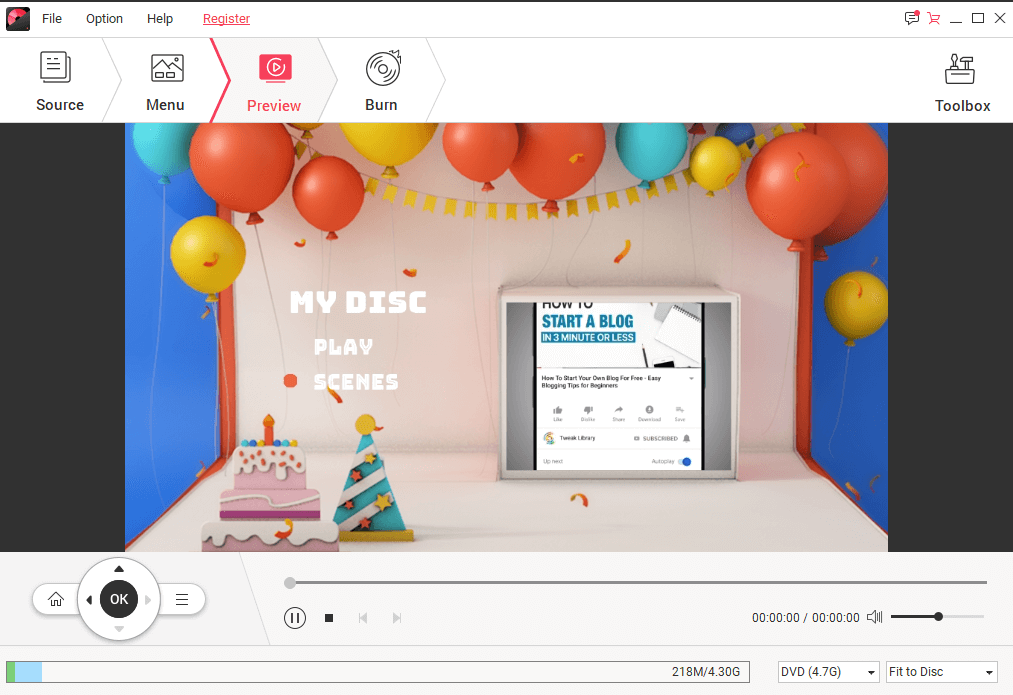
Kad esat apmierināts, atveriet cilni Ierakstīt, lai ierakstītu video DVD.
Lasi arī:-
10 labākās DVD kaut kas lielisks programmatūras operētājsistēmai Windows... Ja vēlaties izmantot Windows 10 DVD izvilkšanas programmatūru, lai pārveidotu DVD saturu kādā no populārajām...
8. SOLIS. Ievietojiet DVD disku un izvēlieties opciju Ierakstīt diskā, lai nekavējoties sāktu video faila ierakstīšanu DVD.
Neuztraucieties, ja jums pašlaik nav DVD diska, jūs joprojām varat ierakstīt savu video, tas tiks automātiski saglabāts kā ISO fails. Ikreiz, kad DVD ir pie rokas, ierakstiet ISO failu DVD, izmantojot to ātro ISO uz DVD funkciju.
Lejupielādējiet Wondershare DVD Creator rīku operētājsistēmai Windows vai Mac un efektīvi ierakstiet savus iecienītākos videoklipus DVD.

Pastāstiet mums par savu pieredzi ar Wondershare DVD veidotāja programmatūru komentāros!